Содержание
Как создать страницу в Фейсбуке с компьютера или телефона за пару минут
Фейсбук* становится все более популярной социальной сетью. Каждый год прибавляются новые пользователи в Фейсбуке* – в 2020 году их было уже 2,6 миллиарда человек. Самое время зарегистрироваться и примкнуть к общению 🙂
Важные моменты
Иметь страницу в Фейсбуке* приходится не только тем, кто просто хочет там общаться, но и тем, кто завел бизнес-аккаунт в Инстаграме*. Им нужно связать свою страницу с Фейсбук*ом, отсюда и начинается несложный путь регистрации. Кроме того, Фейсбук*ом пользуются предприниматели и различные специалисты. Чтобы присоединиться к этому бизнес-сообществу, общаться, искать партнеров и клиентов, а также продвигать свой бизнес, необходимо иметь аккаунт в соцсети.
Но стоит помнить и о том, что не всем видам бизнеса необходимо иметь страницы в соцсетях. Кроме того, нужно учитывать, в какой соцсети лучше продвигать свой бизнес. Об этом мы поговорили с SMM-щиком Андреем Фрольченковым. Почитать об этом можно в статье «Зачем брендам идти в соцсети и всем ли это нужно».
Почитать об этом можно в статье «Зачем брендам идти в соцсети и всем ли это нужно».
Перед регистрацией – пара важных нюансов:
- весь процесс регистрации полностью бесплатный;
- на момент создания страницы новому пользователю должно быть не менее 13 лет;
- понадобится личный email или номер мобильного телефона;
- после создания страницы нужно будет оформить личный профиль.
Как создать страницу в Фейсбуке* с компьютера
Для начала нужно открыть страницу соцсети. Можно написать в строке адреса www.facebook.com или просто найти социальную сеть в любом поисковике, например, с помощью Google или Яндекса.
Обычно первой же строкой идет Фейсбук*, в Яндексе рядом с официальным сайтом стоит синяя галочка
Всех, у кого нет аккаунта в Фейсбуке*, соцсеть отправляет на страницу регистрации. Чтобы этот процесс не занимал много времени, стоит заранее подготовить свой email или проверить заряд на телефоне.
Главная страница выглядит так:
Заполняем все поля и придумываем пароль
ФИО, почта или телефон
Лучше писать реальные имя и фамилию – в отдельных случаях Фейсбук* может заморозить подозрительный аккаунт.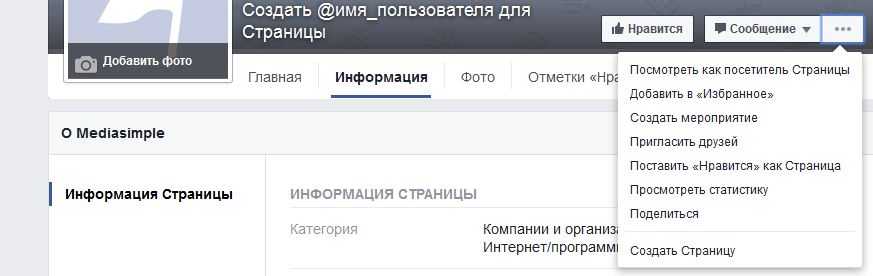 Чтобы его разблокировать, придется сфотографировать паспорт, чтобы подтвердить реальную личность владельца. А если данные паспорта и ФИО на странице будут расходиться, то соцсеть может не вернуть страницу в активные.
Чтобы его разблокировать, придется сфотографировать паспорт, чтобы подтвердить реальную личность владельца. А если данные паспорта и ФИО на странице будут расходиться, то соцсеть может не вернуть страницу в активные.
Сама соцсеть настойчиво рекомендует регистрироваться под реальными именами, а не под вымышленными, мотивируя это тем, что всем больше нравится общаться с реальными людьми.
Указывать придется электронную почту или номер мобильного телефона. Указывайте то, к чему есть постоянный доступ, чтобы было легко восстановить страницу в случае, если забудете пароль.
Если выбрали электронную почту, то вводить ее придется дважды, чтобы создать страницу в Фейсбуке*. Почта должна совпадать, иначе страница выдаст сообщение об ошибке.
Указывать надо реальную почту и без звездочек, все как при регистрации на других сервисах, на нее придет письмо с подтверждением
Если в планах регистрироваться по номеру мобильного телефона, то нужно указывать собственный номер, к которому в данный момент есть доступ. На него придет смс с кодом для подтверждения. Если этот код не ввести в нужное поле, то регистрация не пройдет.
На него придет смс с кодом для подтверждения. Если этот код не ввести в нужное поле, то регистрация не пройдет.
Пароль
Ниже – строчка «Новый пароль». Нужно придумать достаточно сложный пароль, который обеспечит нужный уровень безопасности аккаунта. Если пароль будет слишком простым, то его будет легко взломать. Но и забывать его не стоит, иначе каждый раз придется проходить через процедуру восстановления. Лучше всего записать пароль или использовать такое сочетание букв и цифр, которое точно не забудется.
Каким может быть пароль:
- длинным – количество символов должно быть не менее 6, лучше более 10;
- комбинированным – можно сочетать буквы латинского алфавита, некоторые знаки препинания и цифры.
Некоторые браузеры предлагают свои свежесгенерированные пароли. Они максимально безопасные и нигде не повторяются. Но запомнить такой почти невозможно, лучше записать. Еще можно воспользоваться любым расширением для браузера, которое будет хранить все пароли.
Например, браузер Microsoft Edge предлагает новые пароли сам
Дата рождения и пол
Ниже нужно указать день своего рождения. Это просто, но помните, что если лицу не исполнилось 13 лет, то система не даст создать страничку в Фейсбуке*.
Выбирать пол теперь интереснее, чем раньше. Если до этого можно было выбирать между мужчиной и женщиной, то теперь любой пользователь может выбрать пункт «Другое», если не хочет разглашать свой пол или не согласен с имеющимися вариантами.
После выбора всех параметров кликаем на кнопку «Регистрация»
Когда новый пользователь нажмет на «Регистрацию», система отправит код подтверждения на указанную почту или номер мобильного телефона. Нужно просто ввести этот код в поле. Если он не приходит, проверьте информацию – в указанные данные могла закрасться ошибка. В случае необходимости можно кликнуть на «обновить контактные данные» и ввести почту или телефон заново.
Если прошло достаточно времени, но код все еще не пришел, можно отправить письмо или сообщение заново
Обычно на доставку кода уходит около минуты, но в некоторых случаях процесс ожидания растягивается. Повторное письмо часто решает проблему.
Повторное письмо часто решает проблему.
Иногда письмо попадают в папку «спам», не забудьте проверить и там
Мне письмо пришло только со второго раза и угодило в папку «спам».
Когда код будет введен в специальное поле, кнопка «Продолжить» станет активной. Кликаем на нее.
Фейсбук* присылает подтверждение и напоминает, какую почту или телефон теперь использовать при входе на сайт
Итак, мы подтвердили учетную запись, при каждом входе на сайт нужно будет вводить именно эту почту или телефон.
Система рекомендует сохранить пароль, как во ВКонтакте, но это необязательно
Готово, личная страница создана и готова к использованию. Теперь стоит заполнить информацию о человеке и можно пользоваться.
После этого можно подключать страницу к SMMplanner и начинать планировать посты. О том, в какое время лучше всего публиковать посты, мы писали в статье «Выбираем лучшее время для постинга в соцсетях».
Как создать страницу в Фейсбуке* с телефона
Этот процесс такой же простой, как и создание страницы с компьютера.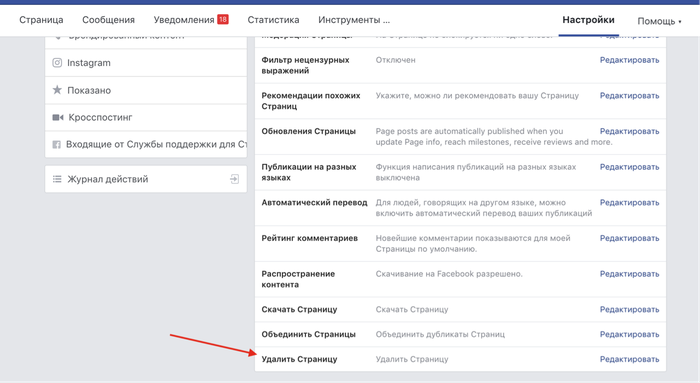 Чтобы создать страницу, можно скачать приложение или открыть сайт в мобильном браузере. Во втором случае процесс создания страницы ничем не отличается от создания с компьютера, поэтому мы рассмотрим, как создать новую страницу на Фейсбуке* через официальное приложение Фейсбука*.
Чтобы создать страницу, можно скачать приложение или открыть сайт в мобильном браузере. Во втором случае процесс создания страницы ничем не отличается от создания с компьютера, поэтому мы рассмотрим, как создать новую страницу на Фейсбуке* через официальное приложение Фейсбука*.
Сначала скачиваем приложение в магазине Google Play, если у вас телефон на Андроиде, или в App Store, если телефон на iOS. У некоторых моделей телефонов это приложение предустановлено сразу с момента первой загрузки устройства.
Затем открываем его и начинаем процесс регистрации. В первом же окне система предложит зарегистрировать новую страницу в Фейсбуке*.
Приложение запрашивает разрешение перед началом установки
Создание аккаунта займет всего несколько минут.
Указываем ФИО и дату рождения
Если указать дату рождения, при которой пользователю менее 13 лет, то система не позволит пройти дальше, нужно будет указывать другой возраст.
Выбираем пол и придумываем пароль
Приложение Фейсбука* сохранит пароль с разрешения пользователя, чтобы каждый раз не запрашивать его при входе.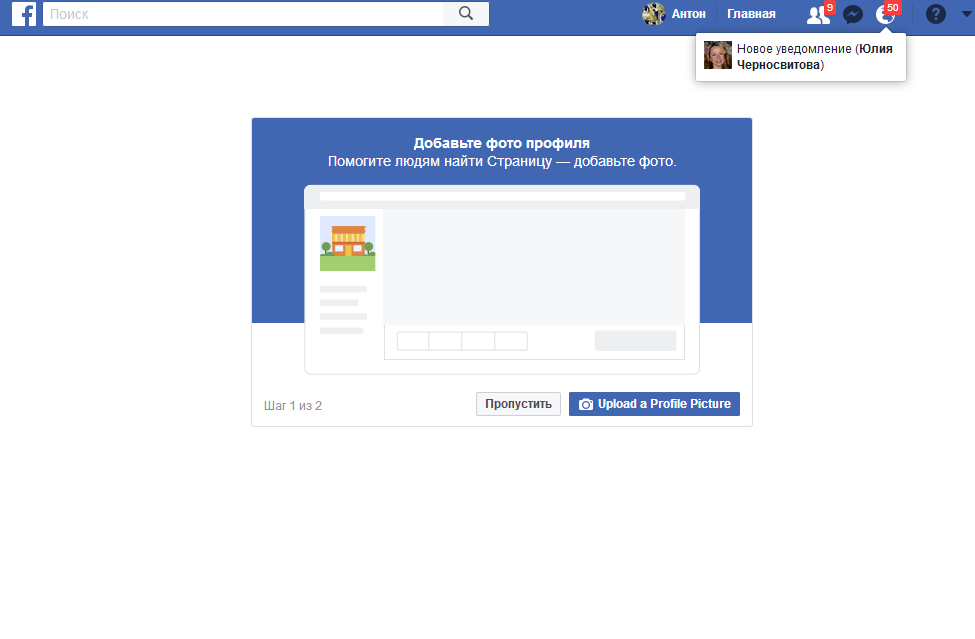 Затем просто принимаем условия использования и пользовательское соглашение. Готово. Личная страница готова к использованию.
Затем просто принимаем условия использования и пользовательское соглашение. Готово. Личная страница готова к использованию.
Как создать страницу в Фейсбуке* без номера телефона
В Фейсбуке* можно легко создать страницу, не имея при этом свободного номера телефона. Достаточно вбить в момент регистрации почту вместо телефона.
Почту придется вводить дважды, проверьте правильность ввода
В остальном регистрация проходит так же, как и в случае, если используется мобильный – приходит код, его вводят в специальное поле и подтверждают регистрацию. Страницей можно пользоваться. Стоит сразу добавить фото профиля и указать информацию, чтобы соцсеть не посчитала страницу подозрительной. Почему ее могут заморозить – ниже.
Кстати, Фейсбук* – не единственная социальная сеть, в которой можно зарегистрироваться, не имея номера мобильного телефона. Например, в Инстаграме* это тоже вполне реально. Как это сделать – разобрали в статье «Как создать аккаунт в Инстаграме* без номера телефона».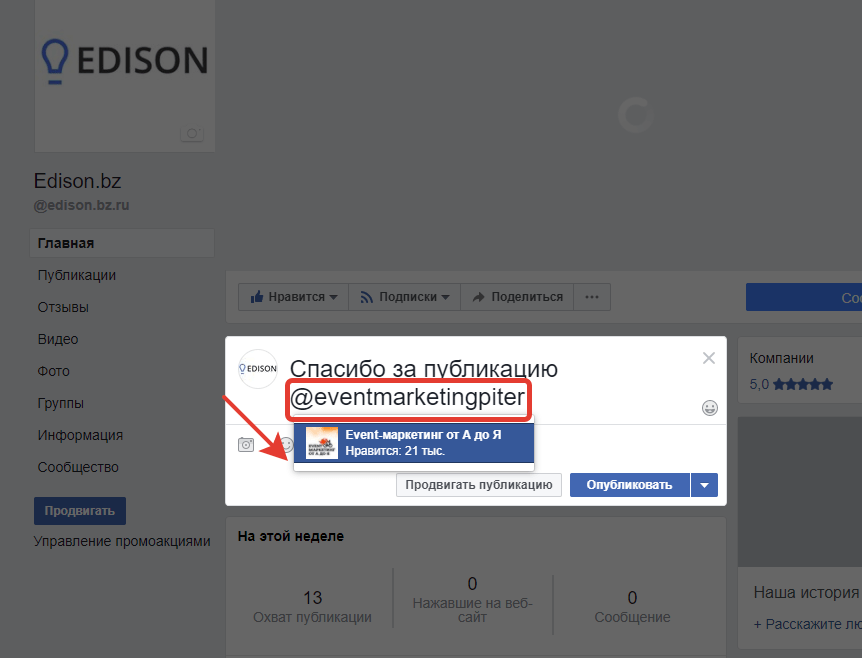
Почему страницу заблокировали сразу после регистрации
Мы разобрались, как создавать новую страницу в Фейсбуке*. Но иногда происходит так, что новую, только созданную страницу соцсеть уже считает подозрительной и блокирует.
Буквально в течение получаса с момента регистрации страница Фейсбука* уже оказалась заморожена
Кажется, что это странно, ведь аккаунт не успел сделать ничего противозаконного. На самом деле есть несколько веских причин.
Почему могут заморозить страницу:
- С одного IP зарегистрировали несколько аккаунтов. Если вы создаете разные страницы с одного компьютера, то даже использование разных браузеров не всегда помогает. Аккаунт могут заблокировать, ведь компьютер один. Поэтому создавать родственнику новую страницу лучше с его мобильного устройства.
- С новой страницы начался спам. Например, если только что зарегистрировавшийся пользователь начал много писать людям, которые не находятся в списке его друзей.

- Спам в комментариях. Новый пользователь много комментирует разные записи и вставляет в них ссылки на сторонние ресурсы. Даже гиперобщительные люди не бегут в комменты сразу после регистрации.
- Некорректная информация в профиле. Если в качестве личной информации указаны заведомо ложные данные, страница будет заморожена. Когда пользователь представляется Бритни Спирс или Владимиром Лениным, после чего идет организовывать революцию, Фейсбуку* это не нравится. Вымышленные персонажи тоже под подозрением – непонятно, чего от них ждать.
- Постоянная смена данных. Если пользователь меняет несколько раз пол в профиле, имя, возраст или другую информацию, то система решит, что это бот или подозрительный человек. Ведь странно, когда человек не может определиться, мужчина он, женщина или другое. Сомнения в возрасте тоже подозрительны.
- Жалобы от других пользователей. Так же, как в других соцсетях и в многоквартирных домах, жалобы от других лиц влекут за собой санкции.
 В данном случае аккаунт могут заблокировать без права на восстановление.
В данном случае аккаунт могут заблокировать без права на восстановление. - Посты, нарушающие правила соцсети. У Фейсбука* есть правила, нарушать которые не рекомендуется. Иначе заблокируют. Почитать их можно в соглашениях, которые система предлагает принять перед регистрацией.
Чаще всего блокируют страницы именно по этим причинам. Но даже если страница была заморожена, у пользователя есть возможность оспорить это решение, написав в поддержку. Нужно будет предоставить свой номер телефона, а в некоторых случаях – фото паспорта.
И помните о том, что если страница будет подозрительной, а люди начнут отписываться от вас, то это тоже может стать причиной блокировки. В Фейсбуке* иногда публично чистят френд-листы, ведь больше 5000 человек в друзьях держать нельзя. Мы подробно говорили об этом в короткой статье «Зачем в Фейсбуке* публично чистят френд-листы».
Проблемы с регистрацией в Фейсбуке*
При попытке создать новую страницу иногда возникают проблемы. Разберем основные.
Разберем основные.
Неизвестный язык
Если по какой-то причине страница прогрузилась, а все слова не знакомы, то внизу страницы можно изменить язык сайта на понятный – русский, английский или другой, если так будет удобнее. Если нет нужного языка, то справа есть знак «+», его можно нажать, чтобы выбрать другой язык.
Если родной язык русский, то рекомендуем все же на нем проходить регистрацию
Почта не совпадает
При вводе электронной почты вручную в оба поля есть риск, что в одной из строчек пользователь ошибется и внесет не ту букву, которую нужно. Достаточно внимательно проверить, что введено в одной строке и что – в другой.
Почту нужно внимательно проверять, даже если строки между собой совпадают, ведь если указать ее неправильно, то письмо с кодом для подтверждения не дойдет до адресата.
Фейсбук* не принимает телефон/почту
Если при регистрации Фейсбук* отказывается принимать мобильный телефон или электронную почту, то скорее всего эти данные уже были использованы ранее кем-то другим.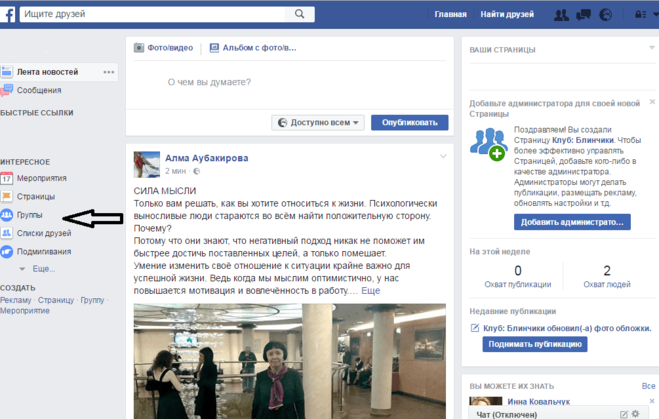 Например, на этот номер мобильного ранее уже регистрировали страницу в Фейсбуке*. А потом владелец сим-карты перестал пользоваться ею, и через время ее продали новому владельцу.
Например, на этот номер мобильного ранее уже регистрировали страницу в Фейсбуке*. А потом владелец сим-карты перестал пользоваться ею, и через время ее продали новому владельцу.
Выход из этой ситуации только один – использовать другую почту или номер мобильного для регистрации. Зарегистрировать новый аккаунт на ранее использованные данные невозможно. Только если это вы ранее создавали аккаунт с этими данными, то можно попробовать написать в поддержку и восстановить старый аккаунт.
Подводя итоги, можно сказать, что регистрироваться в Фейсбуке* несложно. С этой задачей справится любой пользователь старше 13 лет. Выше мы подробно разобрали, как создать страницу в Фейсбуке* бесплатно и почему могли заблокировать новую страницу. Будем рады комментариям 🙂
Как создать новую страницу в Фейсбук?
Здравствуйте, дорогие читатели! Приветствую Вас во втором уроке бесплатного курса «Как создать эффективную страницу в Фейсбук»!
Итак, мы переходим к созданию страницы для продвижения Вашей компании, бренда, организации или проекта в Фейсбук.
Если Вы не очень знакомы с Фейсбук, то рекомендую Вам не пропускать уроки и выполнять все инструкции шаг за шагом. Существуют некоторые элементы страницы (например, короткая ссылка, название страницы и т. д.), которые трудно или совсем нельзя изменить в случае ошибки. По этой причине, будет лучше, если Вы будете последовательно выполнять мои рекомендации, чтобы не наломать дров и сделать все правильно с первого раза.
Если у Вас еще нет личного профиля в Фейсбук — зарегистрируйтесь
Если у Вас уже есть личный профиль в Фейсбук — это очень хорошо! Вы можете сразу приступить к созданию новой страницы.
Если вдруг Вы еще не зарегистрированы в соц. сети, то рекомендую Вам начать именно с регистрации личного профиля. Заметьте не личного профиля с названием страницы, а именно профиля с Вашим настоящим именем. Фейсбук сейчас активно блокирует всех, кто использует личные профили не по назначению или ставит себе вымышленные имена типа Вера Вероника.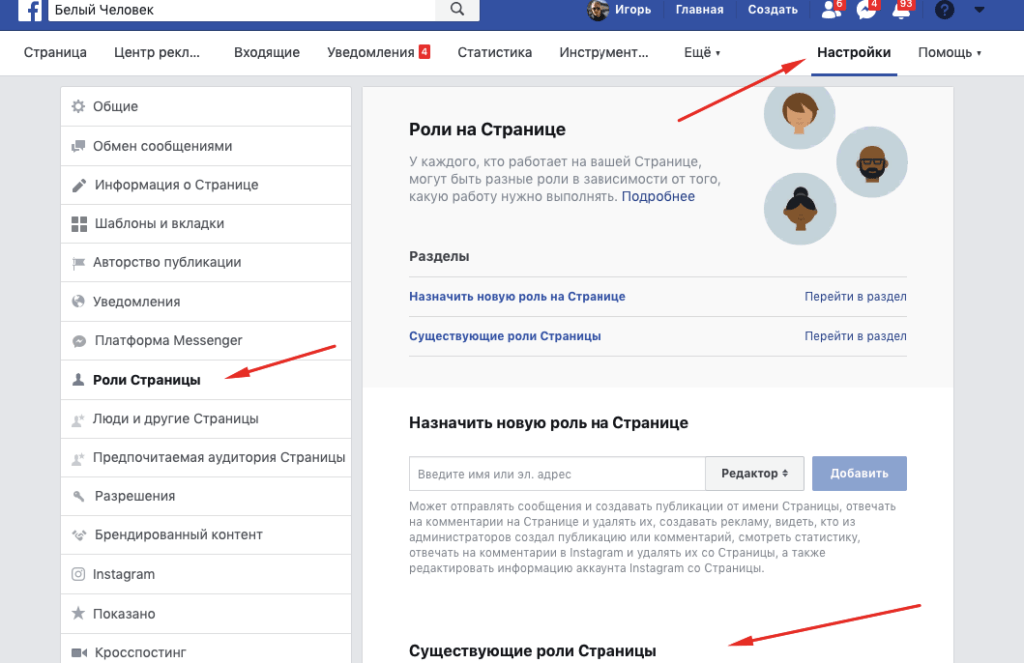 Будьте аккуратны и не шутите с Фейсбук, так как если потеряете профиль, то с ним уйдет и страница (если у нее всего один администратор).
Будьте аккуратны и не шутите с Фейсбук, так как если потеряете профиль, то с ним уйдет и страница (если у нее всего один администратор).
Регистрация страницы Фейсбук без привязки к личному профилю. Стоит ли это делать?
В Фейсбук есть возможность создания страниц без личного профиля, но я НЕ СОВЕТУЮ этот вариант, так как у таких страниц меньше функций, да и Фейсбук относится к ним более строго.
Например, Вы не сможете полноценно взаимодействовать с другими пользователями (личными профилями), поиск на Фейсбук будет не так удобен, Вы не сможете делиться публикациями своей страницы и не сможете приглашать друзей. Более того, если Вы решите создать свой профиль в Фейсбук (или если он у Вас уже есть), то Вам нужно будет постоянно переключаться — входить и выходить из Фейсбук. Это очень неудобно! Будет лучше, если Вы с самого начала будете управлять страницей как менеджер, т. е. с помощью Вашего личного профиля.
ЗАДАНИЕ (ЕСЛИ НЕТ ЛИЧНОГО ПРОФИЛЯ)
1. Зайдите на сайт https://www.facebook.com
Зайдите на сайт https://www.facebook.com
2. Введите свои данные и зарегистрируйте профиль
Примечание: Фейсбук любит только настоящие имена, поэтому используйте свое реальное имя, а не Вика Викуся и т. д. Рано или поздно Фейсбук определит, что это не Ваше настоящее имя и может заблокировать профиль, поэтому будьте аккуратны. В любой момент Фейсбук может запросить подтвердить Ваше имя с помощью официального документа (паспорта, водительских прав). Если Вы не сможете доказать, что Вас реально зовут Владимир Путин, то Вы попали! Если заблокируют Вас, как менеджера бизнес-страницы, то Вы можете потерять всю страницу целиком, так как у Вас больше не будет к ней доступа. По этой причине, советую отнестись серьезно к правилам Фейсбук и действовать так, как он требует.
Приступим к созданию страницы в Фейсбук
Для того, чтобы создать новую страницу в Фейсбук, следуйте инструкции в видео. Ссылка для создания новой страницы: https://www.facebook.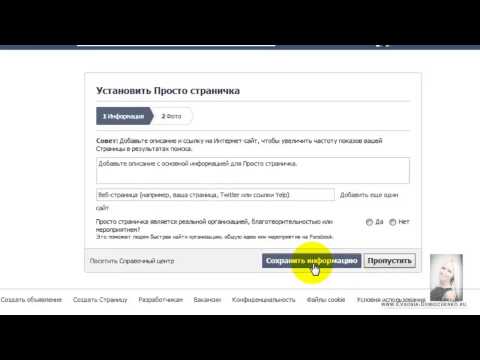 com/pages/create
com/pages/create
ЗАДАНИЕ К УРОКУ
1. Посмотреть видео выше.
2. Следуя инструкции создать новую страницу в Фейсбук.
Внимание, не путайте страницу Фейсбук с группой! У этих двух каналов очень разный функционал. Подробно о различиях между группой и страницей в Фейсбук я писала здесь.
Ну а в следующем уроке мы научимся работать с панелью администратора и узнаем о том, как правильно настроить страницу для успешного продвижения в Фейсбук.
До встречи в следующем уроке!
ПРИСТУПИТЬ К ТРЕТЬЕМУ УРОКУ
Если желаете перепрыгнуть сразу в другой раздел, то вот Вам ссылочки:
Введение: Три термина, которые должен знать каждый пользователь Фейсбук
Урок 1. Зачем компании нужна страница в Фейсбук?
Урок 2. Как создать новую страницу в Фейсбук?
Урок 3. Как правильно настроить страницу для успешного продвижения?
Урок 4. Как оптимизировать страницу в Фейсбук?
Урок 5. Как включить отзывы на странице Фейсбук
Урок 6. Примеры оформления страниц в Фейсбук
Девочки, посмотрите что я нашла на Али
Как создать бизнес-страницу на Facebook за 7 простых шагов
Если у вас есть бизнес, вам нужна бизнес-страница на Facebook. Facebook с 1,82 миллиардами активных пользователей в день просто не та социальная сеть, которую можно игнорировать.
Facebook с 1,82 миллиардами активных пользователей в день просто не та социальная сеть, которую можно игнорировать.
Возможно, поэтому более 200 миллионов компаний пользуются бесплатными услугами Facebook. Это включает в себя бизнес-страницы — да, создание страницы на Facebook — это бесплатный способ продвижения вашего бизнеса.
Хорошей новостью является то, что создать учетную запись Facebook для бизнеса довольно просто, и у вас, вероятно, уже есть все компоненты, необходимые для начала работы. Давайте углубимся.
Если вы предпочитаете смотреть, а не читать, посмотрите это видео, чтобы узнать, как создать эффективную бизнес-страницу на Facebook:
Что такое бизнес-страница Facebook?
Как создать страницу Facebook для бизнеса
Как оптимизировать бизнес-страницу Facebook
Бонус: Загрузите бесплатное руководство, которое научит вас, как превратить трафик Facebook в продажи за четыре простых шага с помощью Hootsuite.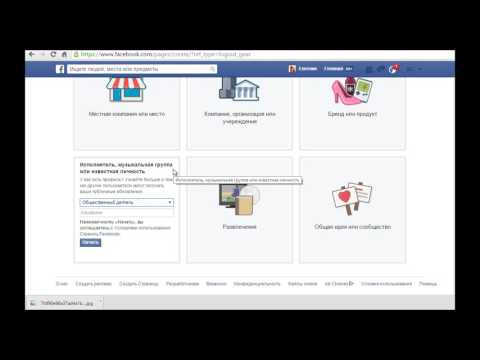
Что такое бизнес-страница Facebook?
Страница Facebook — это общедоступная учетная запись Facebook, которую могут использовать бренды, организации, художники и общественные деятели. Компании используют Страницы, чтобы делиться контактной информацией, публиковать обновления, обмениваться контентом, продвигать события и выпуски и, что, возможно, наиболее важно, связываться со своей аудиторией на Facebook.
Страницы могут быть подключены к рекламным аккаунтам Facebook и магазинам Facebook.
Как создать страницу Facebook для бизнеса
Прежде чем вы сможете зарегистрироваться на своей бизнес-странице Facebook, вам необходимо войти в свою личную учетную запись Facebook. Не беспокойтесь — информация из вашего личного кабинета не будет публично видна на вашей бизнес-странице.
Это просто потому, что каждая бизнес-страница управляется одним или несколькими администраторами страницы. Администраторы — это люди с личными аккаунтами в Facebook. Ваша личная учетная запись работает как ключ к вашей новой бизнес-странице. Если у вас есть члены команды, помогающие вам с вашей Страницей, их личные учетные записи также разблокируют их определенные роли и возможности.
Ваша личная учетная запись работает как ключ к вашей новой бизнес-странице. Если у вас есть члены команды, помогающие вам с вашей Страницей, их личные учетные записи также разблокируют их определенные роли и возможности.
Итак, если вы еще не вошли в свою личную учетную запись, войдите сейчас, а затем погрузитесь в этапы создания Страницы.
Шаг 1: Зарегистрируйтесь
Перейдите на facebook.com/pages/create.
Введите информацию о своей компании на панели слева. При этом предварительный просмотр страницы будет обновляться в реальном времени справа.
Источник: Facebook
В качестве названия страницы используйте название вашей компании или имя, которое люди, скорее всего, будут искать, пытаясь найти вашу компанию.
Для категории введите одно или два слова, которые описывают ваш бизнес, и Facebook предложит несколько вариантов. Вы можете выбрать до трех предложений.
Источник: Facebook
Далее заполните поле Описание .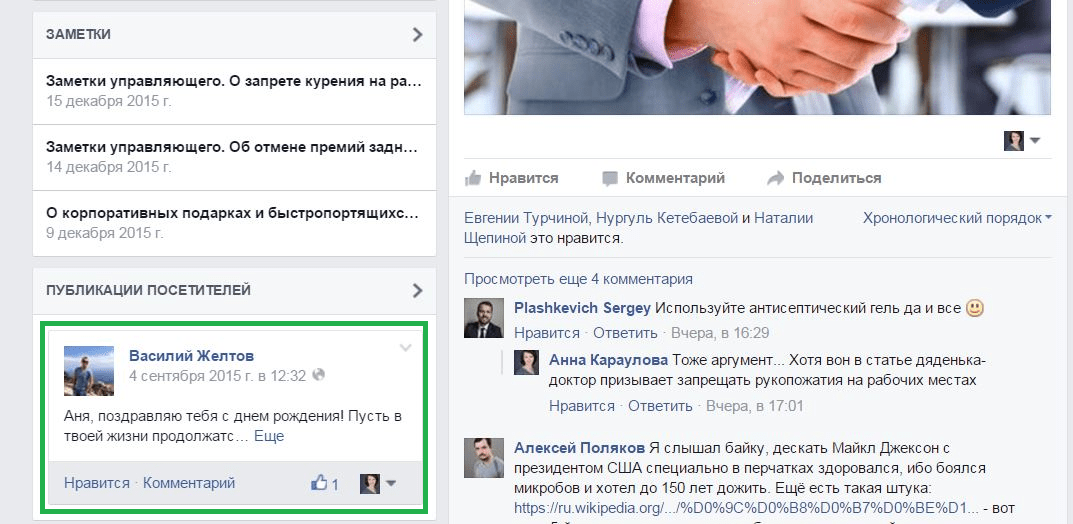 Это краткое описание, которое появляется в результатах поиска. Это должна быть всего пара предложений (максимум 255 символов).
Это краткое описание, которое появляется в результатах поиска. Это должна быть всего пара предложений (максимум 255 символов).
Когда вы довольны своим описанием, нажмите Создать страницу .
Источник: Facebook
Шаг 2. Добавьте фотографии
Далее вы загрузите профиль и обложки для своей Страницы Facebook. Важно создать хорошее визуальное первое впечатление, поэтому выбирайте здесь с умом. Убедитесь, что фотографии, которые вы выбираете, соответствуют вашему бренду и легко идентифицируются с вашим бизнесом.
Сначала вы загрузите фотографию своего профиля. Это изображение сопровождает название вашей компании в результатах поиска и при взаимодействии с пользователями. Он также отображается в левом верхнем углу вашей страницы Facebook.
Если у вас узнаваемый бренд, использование вашего логотипа, вероятно, будет самым безопасным способом. Если вы знаменитость или общественный деятель, фотография вашего лица будет работать как талисман.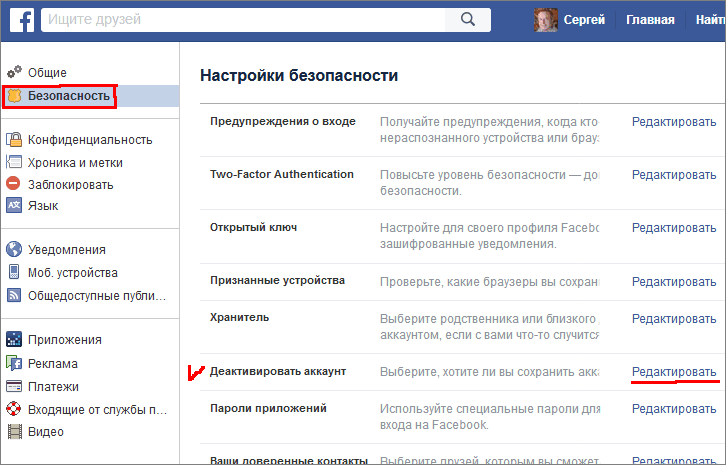 А если вы представляете местный бизнес, попробуйте хорошо снятое изображение вашего фирменного предложения. Важно помочь потенциальному подписчику или покупателю сразу узнать вашу страницу.
А если вы представляете местный бизнес, попробуйте хорошо снятое изображение вашего фирменного предложения. Важно помочь потенциальному подписчику или покупателю сразу узнать вашу страницу.
Как мы объясняем в нашем посте о лучших размерах изображений для всех социальных сетей, изображение вашего профиля должно быть 170 x 170 пикселей. Он будет обрезан до круга, поэтому не добавляйте важные детали в углы.
Выбрав отличное фото, нажмите Добавить фото профиля .
Теперь пришло время выбрать изображение для обложки Facebook, самое заметное изображение на вашей Странице.
Это изображение должно отражать суть вашего бизнеса и передавать индивидуальность вашего бизнеса или бренда. Facebook рекомендует выбирать изображение размером 1640 x 856 пикселей.
Выбрав подходящее изображение, нажмите Добавить обложку .
Источник: Facebook
После того, как вы загрузите фотографии, вы можете использовать кнопки в правом верхнем углу предварительного просмотра для переключения между настольным и мобильным режимами. Используйте их, чтобы убедиться, что вы довольны тем, как ваши изображения выглядят на обоих дисплеях. Вы можете перетаскивать изображения в левом столбце, чтобы изменить их положение.
Используйте их, чтобы убедиться, что вы довольны тем, как ваши изображения выглядят на обоих дисплеях. Вы можете перетаскивать изображения в левом столбце, чтобы изменить их положение.
Источник: Facebook
Когда вы довольны своим выбором, нажмите Сохранить .
Та-да! У вас есть бизнес-страница в Facebook, хотя она очень редкая.
Конечно, несмотря на то, что каркас вашей бизнес-страницы в Facebook уже готов, вам еще предстоит проделать большую работу, прежде чем вы поделитесь им со своей аудиторией.
Шаг 3. Подключите свой бизнес к WhatsApp (необязательно)
После того, как вы нажмете Сохранить , вы увидите всплывающее окно с вопросом, хотите ли вы подключить свой бизнес к WhatsApp. Это необязательно, но позволяет добавить кнопку WhatsApp на свою страницу или отправлять людей в WhatsApp из рекламы Facebook.
Источник: Facebook
Если вы хотите подключить свой бизнес к WhatsApp, нажмите Отправьте код . В противном случае закройте окно, чтобы продолжить без подключения WhatsApp. Вы получите еще одно всплывающее окно с вопросом, уверены ли вы. Поскольку мы пропустим это, мы нажмем Leave .
В противном случае закройте окно, чтобы продолжить без подключения WhatsApp. Вы получите еще одно всплывающее окно с вопросом, уверены ли вы. Поскольку мы пропустим это, мы нажмем Leave .
Шаг 4: Создайте свое имя пользователя
Ваше имя пользователя, также называемое вашим тщеславным URL-адресом, — это то, как вы сообщаете людям, где вас найти на Facebook.
Ваше имя пользователя может содержать до 50 символов, но не используйте лишние символы только потому, что можете. Вы хотите, чтобы его было легко напечатать и легко запомнить. Ваше название компании или его очевидная вариация — беспроигрышный вариант.
Чтобы создать имя пользователя, нажмите Создать имя пользователя в предварительном просмотре страницы.
Введите имя, которое вы хотите использовать. Facebook сообщит вам, если он доступен. Если вы получили зеленую галочку, все готово. Нажмите Создать имя пользователя .
Источник: Facebook
Вы получите всплывающее окно подтверждения. Просто нажмите Готово .
Просто нажмите Готово .
Шаг 5: Добавьте информацию о своей компании
Хотя у вас может возникнуть соблазн оставить информацию на потом, важно с самого начала заполнить все поля в разделе О вашей Страницы Facebook.
Поскольку Facebook часто является первым местом, куда клиент обращается за информацией о вас, очень важно иметь все это там. Например, если кто-то ищет бизнес, который открыт до 9, они хотят подтвердить эту информацию на вашей Странице. Если они не смогут его найти, то наверняка будут продолжать поиски, пока не найдут другое место, более перспективное.
К счастью, Facebook делает это очень легко. Просто прокрутите страницу вниз до раздела Настройка страницы для успеха и разверните элемент Предоставление информации и настроек .
Источник: Facebook
Заполните здесь соответствующие данные, начиная с вашего веб-сайта.
Если ваша компания открыта для публики в определенные часы, обязательно укажите это здесь. Эта информация появляется в результатах поиска.
Не забудьте заполнить раздел Добавить кнопку действия .
Встроенная в Facebook кнопка призыва к действию позволяет очень легко дать потребителю то, что он ищет, и позволяет ему взаимодействовать с вашим бизнесом в режиме реального времени.
Правая кнопка CTA побудит посетителей узнать больше о вашем бизнесе, совершить покупки, загрузить ваше приложение или записаться на прием.
Чтобы добавить CTA, щелкните синее поле с надписью Добавить кнопку , а затем выберите нужный тип кнопки.
Источник: Facebook
Если вы не хотите выполнять все эти шаги сейчас, вы всегда можете получить к ним доступ позже. В меню Управление страницей слева просто прокрутите вниз до Редактировать страницу Информация .
Бонус: Загрузите бесплатное руководство, которое научит вас, как превратить трафик Facebook в продажи за четыре простых шага с помощью Hootsuite.
Получите бесплатное руководство прямо сейчас!
Если вы когда-нибудь захотите перевести свою бизнес-страницу Facebook в автономный режим, пока вы работаете над деталями, вы можете отменить публикацию своей страницы. В меню Управление страницей нажмите Настройки , затем Общие . Щелкните Видимость страницы и измените статус на Страница неопубликована .
Источник: Facebook
Выполните те же действия, чтобы повторно опубликовать свою страницу, когда будете готовы.
Шаг 6. Создайте свой первый пост
Прежде чем вы начнете приглашать людей оценить страницу Facebook для вашего бизнеса, вы должны опубликовать ценный контент. Вы можете создавать свои собственные сообщения или делиться соответствующим контентом от лидеров мнений в вашей отрасли.
Вы можете создавать свои собственные сообщения или делиться соответствующим контентом от лидеров мнений в вашей отрасли.
Для вдохновения ознакомьтесь с нашей записью в блоге о маркетинге на Facebook.
Вы также можете создать публикацию определенного типа, например событие или предложение — просто выберите один из вариантов в поле Создать в верхней части страницы.
Источник: Facebook
Убедитесь, что все, что вы публикуете, приносит пользу вашим посетителям, когда они заходят на вашу бизнес-страницу Facebook, чтобы они были склонны оставаться на ней.
Шаг 7. Пригласите аудиторию
Ваша бизнес-страница Facebook теперь представляет собой надежное онлайн-присутствие, которое позволит потенциальным клиентам и поклонникам чувствовать себя комфортно, общаясь с вами.
Теперь вам нужно набрать последователей!
Начните с того, что пригласите существующих друзей в Facebook поставить лайк на вашей Странице. Для этого просто прокрутите вниз до Настройте свою страницу для успеха и разверните раздел под названием Представьте свою страницу .
Для этого просто прокрутите вниз до Настройте свою страницу для успеха и разверните раздел под названием Представьте свою страницу .
Источник: Facebook
Нажмите синюю кнопку Пригласить друзей , чтобы открыть список ваших личных друзей на Facebook. Выберите друзей, которых хотите пригласить, затем нажмите Отправить приглашения .
Используйте другие каналы, такие как ваш веб-сайт и Twitter, для продвижения вашей новой страницы. Добавляйте логотипы «Следуйте за нами» в свои рекламные материалы и подпись электронной почты. Если вам удобно, вы также можете попросить своих клиентов оставить отзыв о вас на Facebook.
Чтобы быстро расширить свою аудиторию, ознакомьтесь с нашим постом о том, как получить больше лайков на Facebook.
Как оптимизировать бизнес-страницу на Facebook
Теперь, когда вы знаете, как создать бизнес-страницу на Facebook, пришло время подумать о способах оптимизации вашей страницы. Эти стратегии помогут максимизировать вовлеченность, чтобы вы достигли своих маркетинговых целей в Facebook (и социальных сетях).
Эти стратегии помогут максимизировать вовлеченность, чтобы вы достигли своих маркетинговых целей в Facebook (и социальных сетях).
Вот краткий видеообзор шагов, которые вы можете предпринять, чтобы оптимизировать свою бизнес-страницу Facebook. Мы рассмотрим эти компоненты более подробно ниже.
Добавить закрепленную публикацию
Есть ли важная информация, которую вы хотите, чтобы увидели все посетители вашей Страницы? Акция, которую вы не хотите, чтобы они пропустили? Самый эффективный контент, которым вы хотите похвастаться? Поместите его в закрепленный пост.
Закрепленная запись находится в верхней части вашей бизнес-страницы Facebook, прямо под обложкой. Это отличное место для размещения привлекающего внимание предмета, который привлечет посетителей и заставит их задержаться.
Это отличное место для размещения привлекающего внимание предмета, который привлечет посетителей и заставит их задержаться.
Начните с публикации нового сообщения или прокрутите ленту вниз, чтобы найти существующее сообщение, которое вы хотите закрепить в верхней части своей Страницы. Нажмите на три точки в правом верхнем углу сообщения, затем нажмите Закрепить наверху страницы .
Источник: Facebook
После того, как вы закрепите сообщение, оно появится под заголовком ЗАКРЕПЛЕННОЕ ПОСЛАНИЕ вверху вашей страницы. Это только для вашего внутреннего зрения. Для посетителей он будет отображаться как первый элемент под номером 9.0019 Публикует с синей канцелярской кнопкой, указывающей на то, что запись закреплена.
Источник: Facebook. Вы можете настроить, какие вкладки вы хотите включить, и порядок их отображения в левом меню Управление страницей .
Если вы не знаете, какие вкладки включить, ознакомьтесь с различными шаблонами Facebook.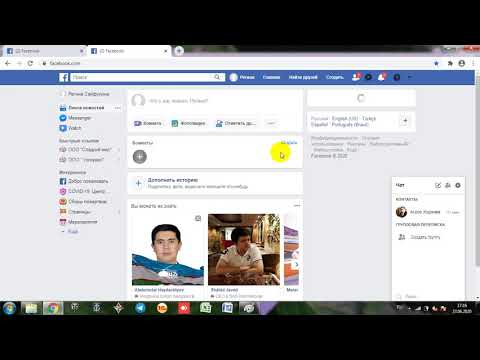
Источник: Facebook
Каждый шаблон имеет набор кнопок и вкладок, предназначенных для определенных видов бизнеса. Например, шаблон «Рестораны и кафе» включает вкладки для меню, предложений и отзывов.
Чтобы получить доступ к шаблонам и вкладкам, нажмите Настройки в меню «Управление страницей», затем Шаблоны и вкладки .
Как и другие Страницы
Поскольку Facebook, в конце концов, является социальной сетью, было бы неплохо использовать Страницу для создания сообщества для вашего бизнеса.
Один из способов создать сообщество — установить связь с другими страницами, имеющими отношение к вашему бизнесу (но не с конкурентами).
Например, если вы управляете магазином в популярном торговом районе или торговом центре, вы можете связаться с другими магазинами в том же районе. Думайте об этом как о онлайн-версии вашей местной ассоциации по улучшению бизнеса или торговой палаты.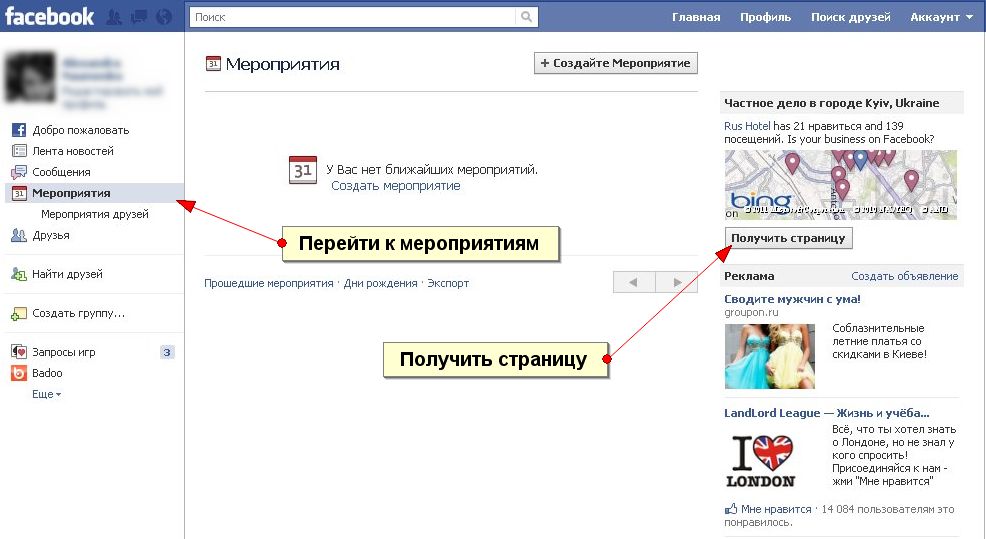
Если у вас есть виртуальный бизнес, вы можете связаться с другими компаниями в вашей отрасли, которые могут обеспечить дополнительную ценность для ваших подписчиков, не конкурируя напрямую с вашими продуктами.
Чтобы подписаться на другие компании, перейдите на их страницу в Facebook, затем нажмите значок «Дополнительно» (три точки) под фотографией обложки страницы. Нажмите Нравится как ваша страница . Если у вас есть более одной бизнес-страницы Facebook, выберите, какую из них вы хотите использовать, чтобы поставить лайк другому бизнесу, а затем нажмите Отправить .
Источник: Facebook
Страницы получат уведомление, когда вам они понравятся, и могут проверить вашу Страницу или даже поставить вам лайк в ответ.
Ваша бизнес-страница получает новостную ленту отдельно от вашего личного профиля, поэтому вы можете взаимодействовать со всеми компаниями, на которые вы подписаны, из вашего бизнес-профиля. Чтобы просмотреть весь контент со Страниц, которые вам понравились, в качестве своей Страницы, просто выберите свою Страницу и нажмите Лента новостей в левом меню. Если вам еще не понравились какие-либо страницы, Facebook предоставит вам список предложений, с которых можно начать.
Чтобы просмотреть весь контент со Страниц, которые вам понравились, в качестве своей Страницы, просто выберите свою Страницу и нажмите Лента новостей в левом меню. Если вам еще не понравились какие-либо страницы, Facebook предоставит вам список предложений, с которых можно начать.
Источник: Facebook
Присоединяйтесь к группам как к своей странице
Группы Facebook представляют собой органичную возможность охватить множество людей, интересующихся определенной темой, но без платы за рекламу. Присоединение и публикация в соответствующей группе в качестве вашей страницы Facebook поможет любому, кому интересно узнать о вашей публикации, перейти на вашу бизнес-страницу, а не на ваш личный профиль. Вот краткое руководство, в котором объясняется, как присоединиться в качестве Страницы (это может быть сложно!)
hootsuite.com» frameborder=»0″ allow=»accelerometer; autoplay; clipboard-write; encrypted-media; gyroscope; picture-in-picture» allowfullscreen=»»>
Просмотрите свои настройки
Настройки вашей Страницы Facebook позволяют получить довольно подробные сведения о том, кто может администрировать Страницу, где видны ваши сообщения, запрещены слова на Странице и так далее. Вы также можете видеть людей и Страницы, которым понравилась ваша страница, управлять своими уведомлениями и многое другое.
Думайте о вкладке Настройки как о вашей закулисной консоли для каждого доступного вам регулируемого параметра. Потратьте несколько минут, чтобы просмотреть каждую настройку и убедиться, что она оптимизирована для того, как вы хотите управлять Страницей и как вы хотите, чтобы ваша аудитория взаимодействовала с вами.
Чтобы получить доступ к своим настройкам, просто нажмите Настройки в нижней части меню Управление страницей .
Источник: Facebook
Регулярно проверяйте свои настройки, так как ваши предпочтения и требования могут меняться по мере роста вашего бизнеса и социальных сетей.
Чтобы еще больше контролировать, кто может администрировать вашу Страницу, а также контролировать роли, исполняемые членами команды, подрядчиками и агентствами, рассмотрите возможность настройки Facebook Business Manager.
Узнайте из Page Insights
Чем больше у вас информации о вашей аудитории, тем больше контента вы сможете создать для удовлетворения их потребностей.
Facebook Page Insights упрощает сбор данных о том, как ваши поклонники взаимодействуют с вашей Страницей и контентом, которым вы делитесь. Чтобы получить доступ к странице Insights, нажмите Insights в меню Управление страницей .
Источник: Facebook
Insights предоставляет вам информацию об общей эффективности вашей Страницы, включая некоторые данные о демографии аудитории и вовлеченности.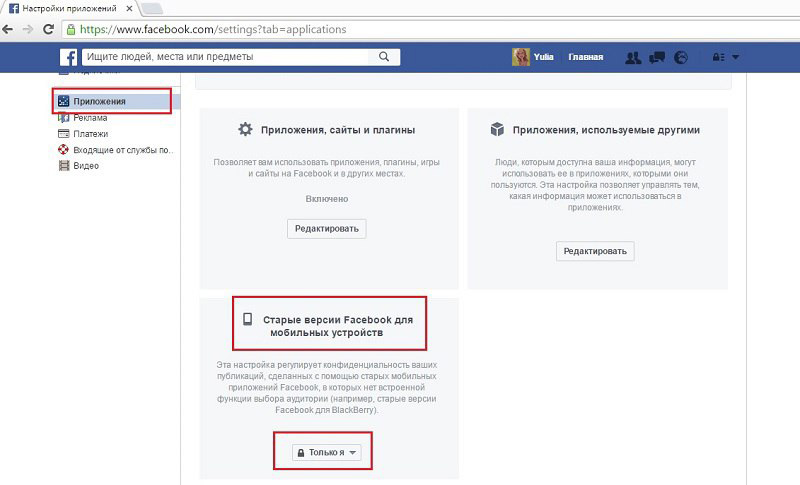 Вы можете видеть метрики в своих сообщениях, чтобы понять, сколько людей вы охватили.
Вы можете видеть метрики в своих сообщениях, чтобы понять, сколько людей вы охватили.
Вы также увидите, сколько комментариев и откликов было получено от конкретных сообщений — данные, которые помогут вам планировать будущий контент.
Ключевой особенностью Insights является возможность увидеть, сколько людей нажали на вашу кнопку призыва к действию, веб-сайт, номер телефона и адрес. Эти данные разделены по демографическим признакам, таким как возраст, пол, страна, город и устройство, что упрощает вам адаптацию будущего контента к вашей аудитории. Для доступа к этой информации нажмите Действия на странице в меню Управление страницей .
Для получения более подробной информации ознакомьтесь с нашим постом о том, как использовать Facebook Page Insights.
Ссылка на вашу страницу Facebook с других веб-страниц
Обратные ссылки помогают повысить доверие к вашей бизнес-странице Facebook и могут улучшить ваш рейтинг в поисковых системах. Они также помогают направлять новых потенциальных подписчиков на вашу страницу.
Они также помогают направлять новых потенциальных подписчиков на вашу страницу.
Включите ссылку на свою страницу Facebook в нижней части сообщений в блоге и, где это уместно, на своем веб-сайте. Поощряйте другие компании и блоггеров делать то же самое, когда вы сотрудничаете.
После того, как ваша страница Facebook настроена и оптимизирована, ознакомьтесь с нашим полным руководством по маркетингу на Facebook, чтобы вывести свою стратегию на Facebook на новый уровень.
Управляйте своей бизнес-страницей Facebook вместе со всеми другими профилями в социальных сетях с помощью Hootsuite. С единой панели управления вы можете создавать и планировать публикации, привлекать подписчиков, отслеживать соответствующие разговоры, измерять (и улучшать!) производительность и многое другое.
Начало работы
Расширяйте свое присутствие на Facebook быстрее с помощью Hootsuite . Планируйте все свои публикации в социальных сетях и отслеживайте их эффективность на одной панели.
Бесплатная 30-дневная пробная версия
Facebook: создание страницы на Facebook
Урок 13: создание страницы на Facebook
/en/facebook101/facebook-groups/content/
Что такое страница на Facebook?
Многие компании и организации теперь используют Страницы Facebook вместо создания собственных веб-сайтов или как еще один способ связи с людьми, которые пользуются их услугами. Страница позволяет размещать основную информацию о вашей организации на Facebook. Создав Страницу, вы можете пригласить людей на нравится Страница и делятся с ними сообщениями и обновлениями . Любой, кому нравится Страница, также может оставлять отзывы, задавать вопросы и т. д.
Посетите страницу GCFLearnFree.org в Facebook, чтобы узнать, как мы используем эту функцию, чтобы делиться новостями о сайте и отвечать на вопросы наших пользователей.
Чтобы создать страницу Facebook:
У вас уже должна быть собственная учетная запись Facebook, прежде чем вы сможете создать страницу Facebook. Если у вас нет учетной записи, просмотрите наш урок о том, как начать работу с Facebook.
- Щелкните стрелку раскрывающегося списка на панели инструментов, затем выберите Создать страницу .
- Выберите Бизнес или Бренд или Сообщество или Публичный образ в качестве категории Страницы.
- Введите Имя страницы и Категорию , затем нажмите Продолжить .
- Загрузите изображение профиля и обложку для своей Страницы.
- Появится страница Facebook. Отсюда вы можете настраивать свою страницу, приглашать людей ставить лайки на странице, создавать сообщения и многое другое.
Настройка страницы Facebook
Существует множество способов настроить внешний вид вашей страницы Facebook.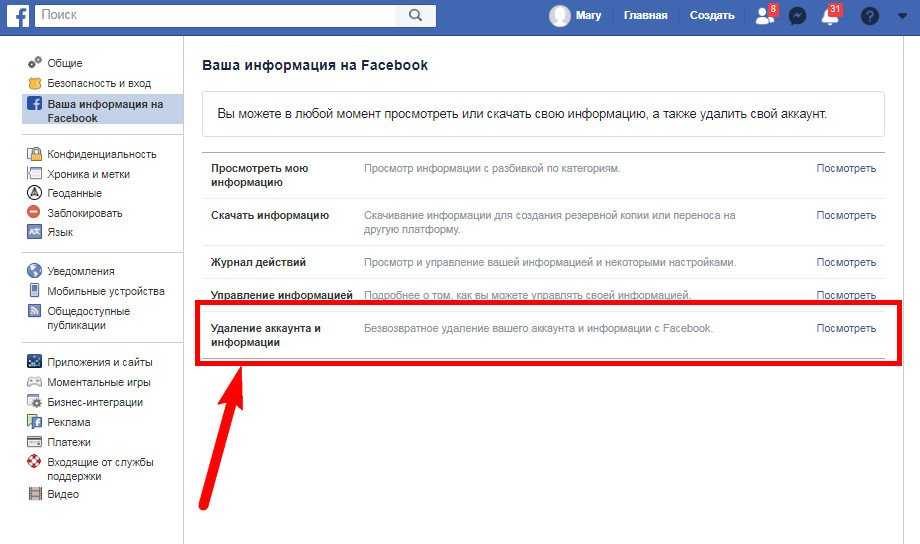 Вот несколько основных советов, которые помогут сделать вашу страницу более изысканной и профессиональной.
Вот несколько основных советов, которые помогут сделать вашу страницу более изысканной и профессиональной.
- Используйте больших высококачественных изображений для изображения профиля и обложки.
- Выберите короткое имя для страницы, поскольку оно также будет URL-адресом страницы. В нашем примере это URL-адрес https://www.facebook.com/SongbirdBakeryRaleigh .
- Если вы хотите, чтобы люди могли оставлять отзывы на вашей странице, вам необходимо указать почтовый адрес организации.
Использование страницы Facebook
После создания страницы Facebook вы будете единственным человеком, который может редактировать информацию страницы и публиковать обновления в Хронике страницы. Однако, если вы хотите разрешить другим людям делать это, вы можете добавить их в качестве администраторов страницы . Чтобы добавить администратора страницы, нажмите Настройки в правом верхнем углу, затем выберите Роли страницы .
Управление страницей Facebook
Хотя существует множество способов управления страницей, эти советы должны помочь вам начать работу.
- Делитесь ответственно . Как и в случае с вашей личной учетной записью Facebook, важно подумать, прежде чем делиться . Страница Facebook — это публичное лицо вашей организации, поэтому лучше не делиться ничем, что может быть сочтено оскорбительным или уничижительным.
- Привлекайте свою аудиторию. Многие люди создают страницы для продвижения своего бизнеса и размещения рекламы на Facebook. Хотя в таком использовании страницы Facebook нет ничего плохого, важно убедиться, что то, чем вы делитесь, будет иметь отношение к людям, которым понравилась ваша страница. Публикация постоянной рекламы и обновлений может раздражать подписчиков, что может привести их к в отличие от или отписки от вашей страницы .
- Эксперимент .



 В данном случае аккаунт могут заблокировать без права на восстановление.
В данном случае аккаунт могут заблокировать без права на восстановление.